WPS怎么替换文字
WPS文档怎么替换文字?具体操作步骤有哪些?
我们在使用wps文档进行内容编辑处理时,经常会用到查找替换这个功能,这两个功能其实是一体的,因为有些需要替换的文字需要查找出来再统一的进行替换。可对于新手来说,还不熟悉到底WPS文档怎么替换文字?今天我就跟大家讲解下具体的操作步骤:
第一步:打开要即将操作的wps文档。
第二步:假定我要查找文档中的“演示”这两个字,并要替换为“操作”这两字,并且替换后“操作”两字加黑,字号变大一号。找到菜单栏中的“开始”,然后在右边找到“查找替换”选项。
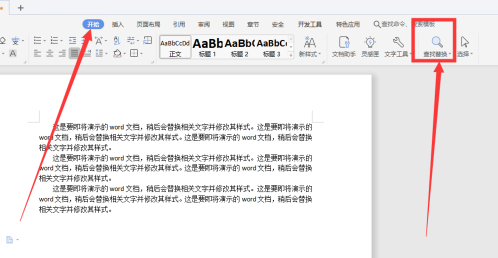
第三步:点击“查找替换”选项旁的下拉小三角符号,选择“替换”。
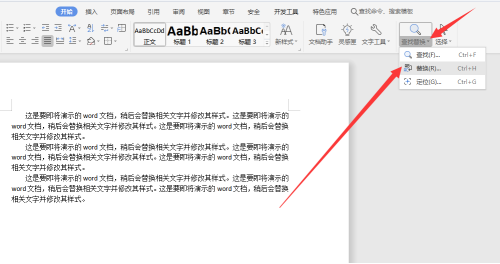
第四步:点击“替换”后,在弹出的窗口中:查找内容处输入查找的文字“演示”,在下面的替换处输入替换后的文字“操作”。
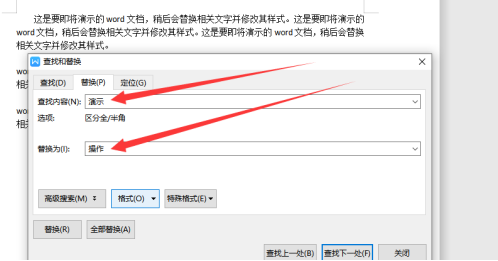
第五步:因为还要同时修改替换后文字的样式,因此,先把鼠标点进“替换”后面的文本框中。
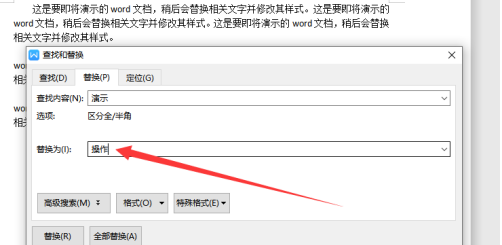
第六步:此时,我们点击下面的“格式”旁的小三角,再选择“字体”。
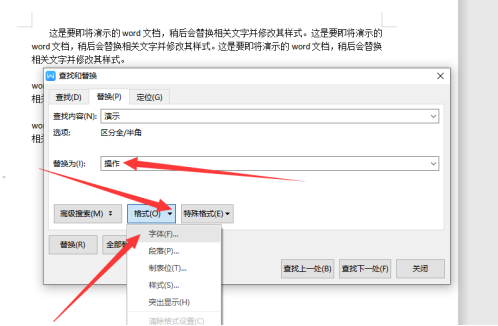
第七步:在弹出的字体设置窗口中,选择相应的字体、字体样式和字号后,点击确认。
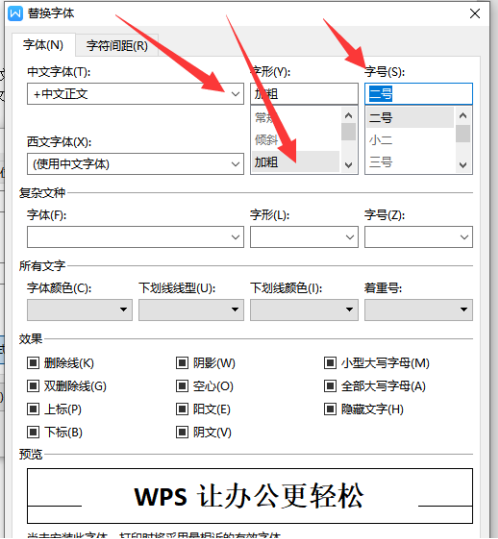
第八步:选择完字体样式点击“确认”后,再点击“全部替换”。
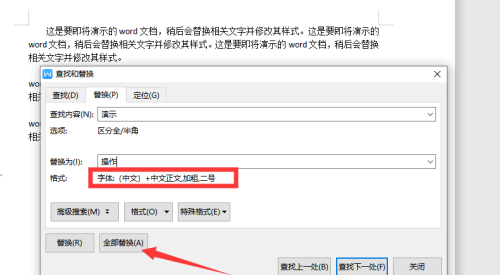
第九步:点击“确认后”就可以看到,文档中的所有“演示”这两字都被替换为“操作”这两字,并且修改了样式。
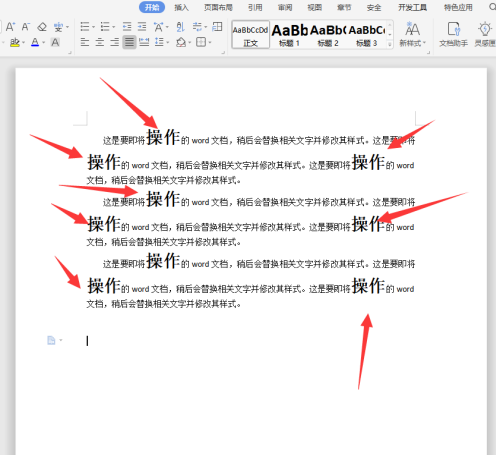
总结:
1、在“开始”菜单中,找到“查找和替换”
2、然后选择“替换”
3、在弹出的窗口中,输入查找内容和替换内容
4、鼠标点击替换内容文本框内,然后点击下面的“格式”——>"字体"
5、在弹出的字体设置窗口中选择字体、字体样式和字号等
6、最后点击“全部替换”即可实现批量替换文字和文字的样式
以上就是wps文档替换文字的方法,这个方法针对批量操作的,当然如果一两个替换文本不好找的话也可以这样进行查找替换。还不会的新手们可以实际操作下。
本篇文章使用以下硬件型号:联想小新Air15;系统版本:win10;软件版本:wps2019。
WPS Word中怎么替换文字?
我们经常会用到WPS,在使用WPS编辑文档的时候,经常需要对人名,地点名用【查找和替换】功能。那么WPS查找和替换在哪里?WPS怎么替换文字呢?下面就给大家介绍一些WPS查找与替换功能的使用方法,具体的操作步骤如下。
1、首先,打开wps,在打开文档,可以直接按键盘上【ctrl+F】,马上就会弹出的一个查找和替换的框口;或者也可以点击栏目右上方的【查找替换】,这个时候会进入查找页面(如图红色圈出部分所示)。
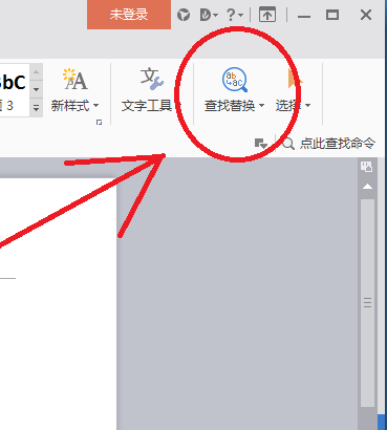
2、然后,点击进入查找页面后,点击需要查找的内容,列如在这篇小说文字中要查找【西游记】,点击查找就可以找到【西游记】在这个小说文字里出现的地方。如果要继续查找就点击继续查找下一处(如图红色圈出部分所示)。

3、要替换的话,点击【Ctrl+H】或者在查找里直接点击【替换】选项卡,就可以进入替换页面(如下图所示)。

4、如果需要把【西游记】替换为【电视剧】按下列操作,在替换页面中,在【查找内容】里输入“西游记”,在【替换为】里输入“电视剧”点击替换或者全部替换就可以把于西游记换为电视剧,(如图所示)。
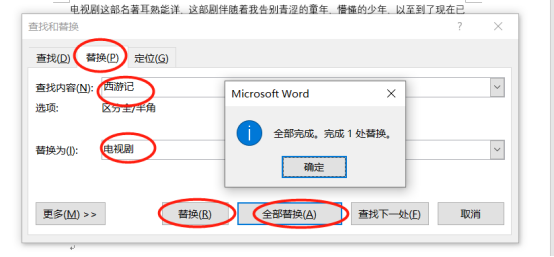
以上的4步骤就是WPS怎么替换文字,步骤非常详细,小伙伴们认真学习就可以啦!
本篇文章使用以下硬件型号:联想小新Air15;系统版本:win10;软件版本:WPS2019。



